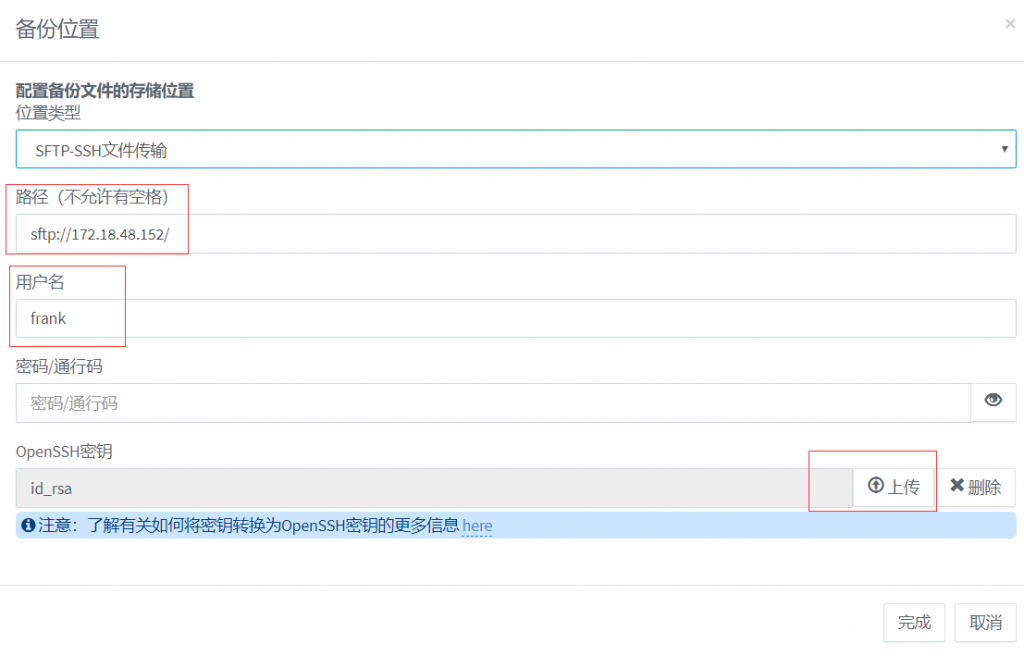介绍

我们的一些客户希望使用Windows构建用于存储3CX备份文件的SFTP服务器。在本文档中,我们将介绍如何使用freeSSHd备份3CX(使用openssh密钥方式)。使用SFTP方式备份文件可增强文件的安全性。
安装配置freeSSHD服务器
- 访问freesshd网站以下载软件安装包:https://freesshd.updatestar.com/
- 打开安装报根据安装引导一步一步的完成freeSSHD服务器的安装。
- 安装完成后打开软件,点击SSH选项栏,选择我们的SSH端口,或者就按默认的设置就可以了。
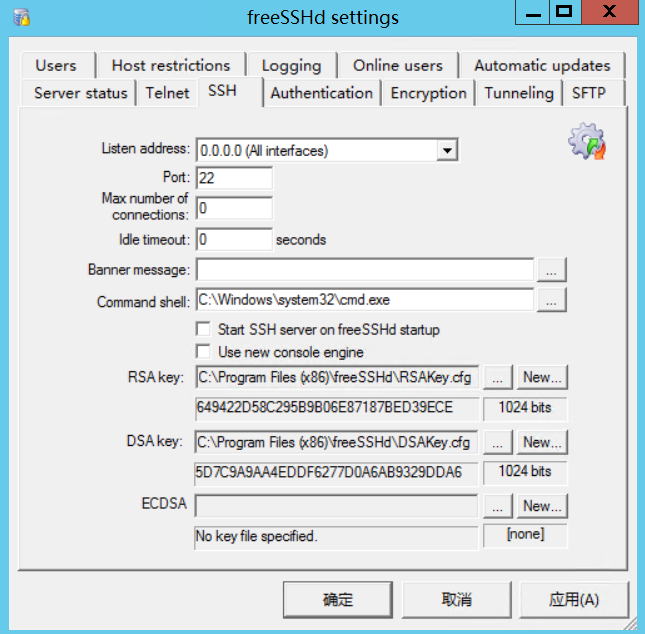
- 转到Users(用户)选项栏,点击Add(添加)按钮添加用户,输入用户名称如frank,Authorization(授权选项)选为public key(ssh only),在User can use选项里勾选SFTP。

- 转到Authentication(认证方式)选项栏,选择public key folder(公钥文件夹)。Password Authentication(密码验证)选择为Allowed(允许),Public Key Authentication(公钥验证)选择为Allowed(允许)。

- 转到SFTP选项栏,选择我们3CX备份文件的路径。
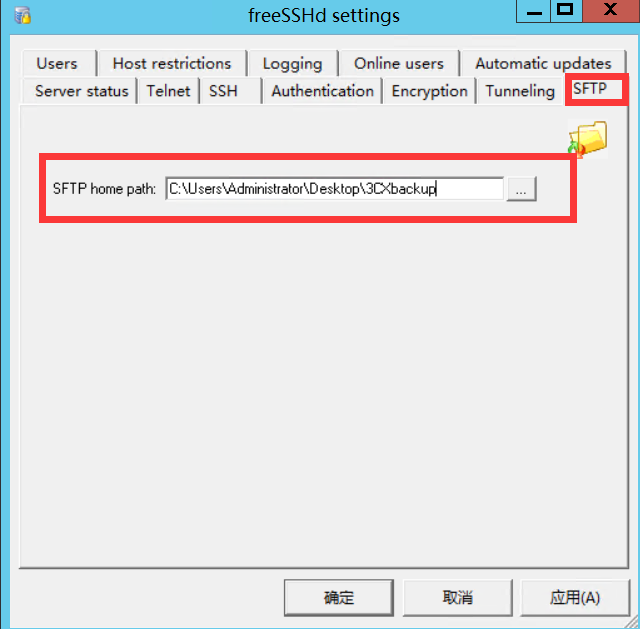
- 转到Server status(服务器状态), 启用 SSH Server。
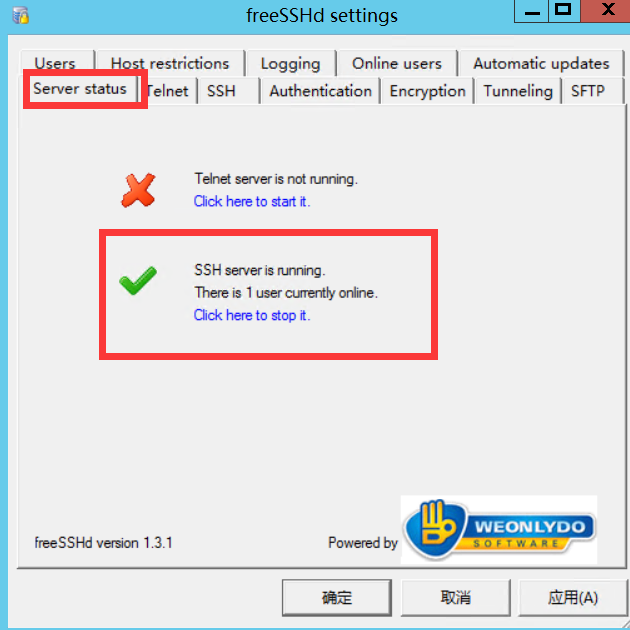
创建openssh key
- 找一台安装启用了openssh客户端的Windows电脑,或者可以使用Linux电脑。(这里我们以Windows电脑为例)。
- 打开CMD,输入下列命令:ssh-keygen -t rsa -b 4096
- 在输入命令后出现的选项我们直接按Enter键,直到生成openssh key

- 打开我们刚才生成文件的文件夹,里面会有两个文件id_rsa 和id_rsa.pub.

- 我们将id_rsa.pub文件重命名我们在freesshd创建的用户名,这里我们是重命名为frank。

- 将我们重命名的frank这个文件复制到我们freesshd服务器设置的public key folder(公钥文件夹)里。
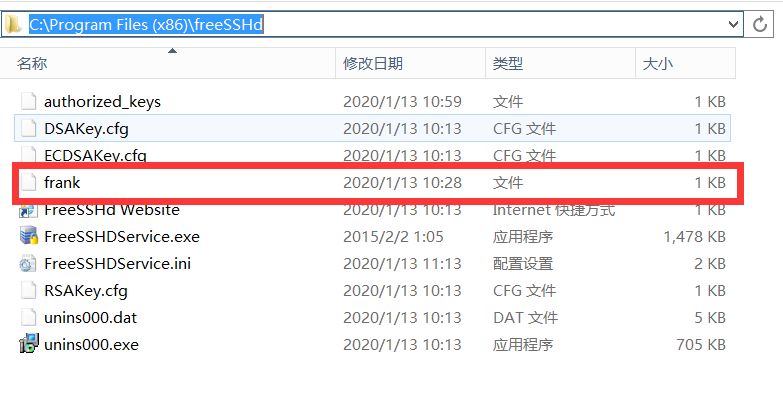
配置3CX备份位置
登录3cx管理控制台,转到“备份和恢复”-位置。
- 位置类型:SFTP-SSH文件传输
- 路径(不允许有空格):freesshd服务器的IP地址
- 用户名:frank(您在freesshd中创建的用户)
- OpenSSH密钥:上传id_rsa文件
- 然后按完成,到这里我们就完成配置了。